简介
在当今多语种办公和国际沟通频繁的时代,精准、高效的翻译已成为众多职场人士的刚需。尤其对于涉及专业术语、技术文档、品牌用语等翻译场景,普通机器翻译往往难以满足对专业性与一致性的双重要求。DeepL作为当前深受好评的AI翻译工具,不仅以自然流畅的译文质量广受用户青睐,还推出了强大的术语表(Glossary)功能,使用户能自定义翻译偏好,实现翻译内容的精准控制。
那么,DeepL术语表功能到底怎么用?它能帮你解决哪些问题?对于经常处理翻译工作的内容运营、外贸从业者、技术写作者来说,理解并掌握术语表的正确使用方法,不仅可以提升翻译质量,也能极大提高工作效率,减少反复修改译文的时间成本。
本文将围绕“DeepL术语表功能怎么用?一步步教你”这一主题,系统介绍术语表的核心功能、适用场景与设置流程。我们会通过图文教程、示例解析与实战技巧,帮助你快速上手、灵活运用术语表,让DeepL翻译真正贴合你的专业语境。同时,我们还附带3个常见用户问题解答,确保你在使用过程中无障碍畅通操作。
如果你已经是DeepL用户,或正在寻找一款支持术语管理的AI翻译工具,那么本文将是你的不二参考指南。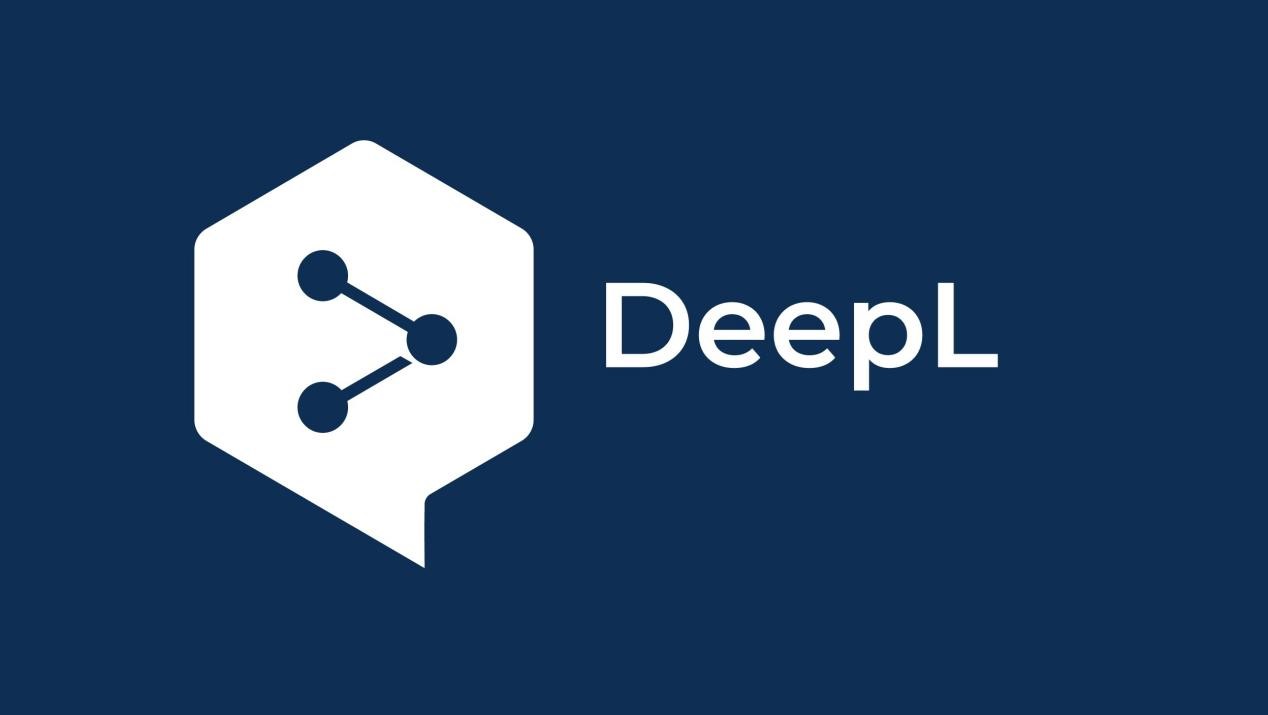
什么是DeepL术语表功能?
DeepL术语表功能是一项用户可自定义术语对照翻译的服务,允许你预先设定某些词汇或短语在翻译过程中的专属译法。一旦添加术语表,DeepL在处理相关文本时将自动采用用户指定的翻译方式,而不是默认的机器学习结果。这在保持专业术语一致性、品牌语调统一方面发挥了极大的作用。
术语表适合哪些人群?
- 外贸、跨境电商从业者,保持商品描述用语一致
- 技术文档作者,确保专业词汇准确无误
- 品牌方及市场部,保持品牌名称及用语统一
- 翻译机构及自由译者,批量定制客户术语偏好
如何创建与使用DeepL术语表?详细图文步骤
以下是DeepL术语表从创建到使用的完整步骤:
第一步:登录DeepL账户
- 访问 DeepL官网。
- 点击右上角“登录”按钮,输入你的账户信息。
第二步:进入术语表管理页面
- 登录后点击“术语表”功能(Glossary),位于界面左侧菜单或顶部菜单中。
- 点击“创建术语表”按钮。
第三步:添加术语对
| 源语言术语 | 目标语言译文 |
|---|---|
| Cloud computing | 云计算 |
| Open source | 开源 |
| Frontend | 前端 |
你也可以批量导入CSV文件进行添加,适合术语量大的用户。
第四步:在翻译时启用术语表
- 在翻译输入界面右侧,选择“术语表”选项并启用对应术语表。
- DeepL会自动匹配词汇,并将你的译法用于最终输出结果。
术语表实战技巧与进阶用法
术语表实战技巧与进阶用法
1. 按语言组合划分术语表
同一术语在英-中和德-中之间可能有不同翻译。建议你分别创建对应语言组合的术语表。
2. 利用CSV批量管理术语
- 你可以从Excel导出符合格式的CSV文件快速批量导入。
- 每行格式为:
原文,目标译文,无标题行。
3. 合理避开冲突词条
避免设置多个翻译冲突的术语,如同时设置”Java”=“爪哇”与”Java”=“Java语言”。建议精确匹配术语上下文。
4. 用于品牌术语标准化
- 品牌专有名词、产品系列名称建议全部加入术语表,确保统一输出。
- 例如:Galaxy Fold = “三星折叠屏”
术语表的权限设置与协作功能
对于企业版用户,DeepL还支持团队共享术语表,管理员可赋予成员只读或编辑权限,实现多人协作统一翻译风格。
| 权限类型 | 说明 |
|---|---|
| 只读 | 可查看术语表,但无法更改 |
| 编辑 | 可添加、修改或删除术语条目 |
常见问题与注意事项
- 术语表目前支持哪些语言?
- 术语表是否支持短语或句子?
- 不同语言组合是否可以共用术语表?
常见问题
目前DeepL术语表功能主要支持英语、法语、德语、西班牙语、意大利语、荷兰语、葡萄牙语与中文之间的语言组合。部分新添加语言正在逐步拓展中,建议查看DeepL官方FAQ获取最新支持列表。
是的,DeepL术语表不仅支持单个词,还支持短语,例如“artificial intelligence”可以设定为“人工智能”。不过暂不支持完整长句,仅建议控制在2-5词内,保持高识别率。
当然可以。DeepL允许你创建多个术语表,并在翻译前根据项目需求启用相应的术语表,这样可以实现更精细的翻译控制,适合多项目、多客户管理场景。
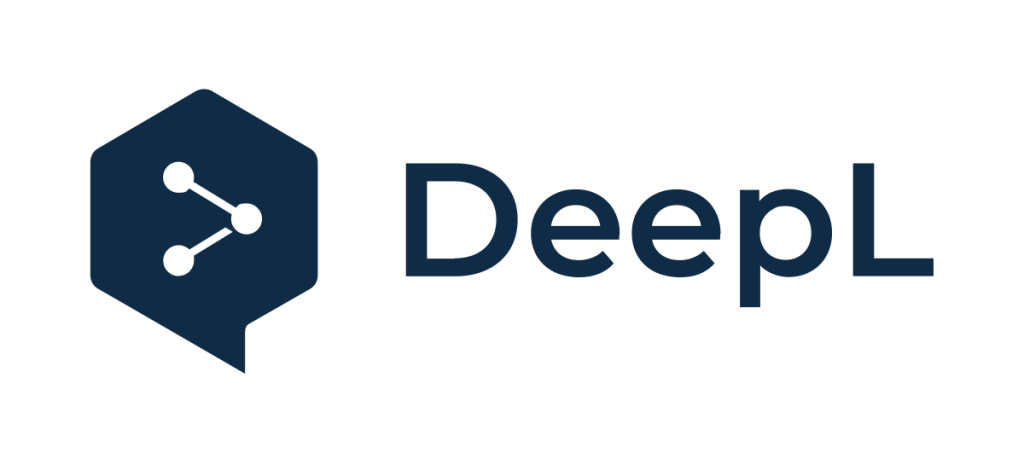
DeepL有哪些替代工具?实用翻译软件对比推荐
8 月
DeepL怎么取消订阅?完整操作方法详解
8 月
DeepL Pro价格多少钱?订阅方案与功能解析
8 月